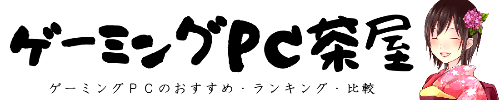テレビをモニターとして使う方法と注意点について解説します。
「ゲーミングPCとテレビの接続方法」
「ゲーミングPCをテレビに接続した際の設定」
「モニター代わりに使えるテレビの条件」
以上が主な内容です。
テレビをモニター代わりに使うことはできますが、テレビ側に優れたゲーミング性能は備わっていないため、できるだけゲーミングモニターを使用した方が良いです。
ゲーミングPCとテレビを繋ぐ方法

ゲーミングPCとテレビを繋ぐ方法は「HDMI」「DVI-D」「ビデオ入力(赤白黄)」が主です。
数は少ないですが、一部「Displayport」に対応したテレビも存在します。
ゲーミングPC背面の出力端子とテレビ側の入力端子を確認し、一致するもので接続しましょう。
「HDMI」と「ビデオ入力(赤白黄)」は音声もテレビ内蔵スピーカーから出力できますが、「DVI-D」と「Displayport」は映像信号のみ出力されるため、音声のみ別途接続する必要があります。
スピーカー出力からテレビへ接続するか、別途スピーカーとPCを接続する形です。
古いテレビでビデオ入力を使用する場合は、HDMI→ビデオ入力に変換する必要があり、変換器や専用コードが必要です。
ただしビデオ入力しかないテレビへの出力は、テレビが古すぎてゲームの障害となるので、おすすめしません。
ゲーミングPCとテレビの無線接続はおすすめしない
ゲーミングPCとテレビは、ミラーリング接続によって無線接続を行うことができます。
これはPC側にミラーリングレシーバーを、テレビ側に受信機器(AppleTVなど)を接続することで実現できますが、接続が不安定でゲームプレイに適していません。
またミラーリング機器は安くないため、おすすめしません。
ゲーミングPCとテレビを接続した際の設定
ゲーミングPCとテレビは接続するだけで自動検出され表示されます。
テレビやPCの設定次第では表示範囲やフォントの小ささが目立つことがあるので、違和感を感じる場合は設定にて変更を行いましょう。
テレビ表示の設定方法
デスクトップ上で右クリックし、「ディスプレイ設定」を選択。

拡大縮小とレイアウトの項目から、接続したテレビに適したものを画面を確認しながら選択する。
マルチディスプレイとしてテレビを使用する場合は、その下にあるマルチディスプレイの検出を押すことで表示されるようになります。(自動表示されない場合のみ)
ゲーミングPC用モニターとして使えるテレビについて

どのテレビでもPC用モニターとして使用することは可能です。
ただしテレビはゲーミングPCの出力で重要な「フレームレート」「応答速度」が低いため、瞬発的な映像切替に不向きです。
アクションゲームやFPSなどのジャンルでは残像や遅延を感じることもあるでしょう。
4KテレビへのゲーミングPCの接続
4KテレビとゲーミングPCの接続では、「Displayport」で接続しましょう。
古いHDMIやビデオ出力では4K出力に対応しておらず、4Kテレビなのに4Kで表示することはできません。
最も出力スペックの高い「Displayport」で接続し、かつ4Kに対応したケーブルを使用する必要があります。
ゲーミングPCをテレビにHDMI出力した際に映らない原因
「ゲーミングPCとテレビを繋いだのに映らない」という場合は以下の原因が考えられます。
- 接続した外部入力にテレビが切り替わっていない
- ゲーミングPC側の接続箇所が間違っている
HDMI接続した場合、テレビの入力切り替えで該当するHDMIに切り替える必要があります。
必ずHDMI①に切り替えるわけではなく、接続したポートのHDMIに切り替えましょう。
ゲーミングPCには出力ポートが複数あります。
ゲーミングPCでは「グラフィックボードの出力ポート」にケーブルを接続しなければならず、マザーボードの出力ポートに接続してしまい、表示されないケースがよくあります。
間違えてマザーボードの出力ポートに接続していないか確認しましょう。
ゲーミングPCのテレビ出力まとめ
ゲーミングPCをテレビに出力する方法について解説しました。
部屋内に複数モニターを設置したくない場合は、テレビをモニター代わりにする方法は有効です。
ただしテレビはモニター性能が高くないので、ゲームでやや快適性が失われることに注意しましょう。
出力する方式によって接続するケーブルにも違いがありますので、出力方法にケーブルが対応しているか確認しましょう。